在数字化办公日益普及的今天,PDF文档因其跨平台、易传输、格式稳定等优点,成为了办公领域的重要工具。
然而,面对不同格式的文件需求,我们常常需要进行PDF格式的转换。
所以今天趁着休息,咱专门分享两款优秀的PDF转换器工具,保证各位喜欢~
迅捷PDF转换器
迅捷PDF转换器是一款功能强大、操作简便的文档格式转换工具。
其独特的优势在于高效快速和多种格式支持,能够轻松实现PDF与其他常见办公格式(如Word、Excel、PPT等)的互转。
软件特色:
高效快速:采用先进的转换算法,短时间内完成大量PDF文件的转换,提高工作效率。
多种格式支持:支持将PDF文件转换为Word、Excel、PPT、图片等多种格式,满足多样化转换需求。
保持原始格式:转换后的文件能够保持原始的格式和布局,确保转换结果的准确性。

PDF转换步骤:
【PDF转word】
在电脑上打开后点击操作页面中的“PDF转换”,点击“文件转PDF”中的“文件转Word”功能。
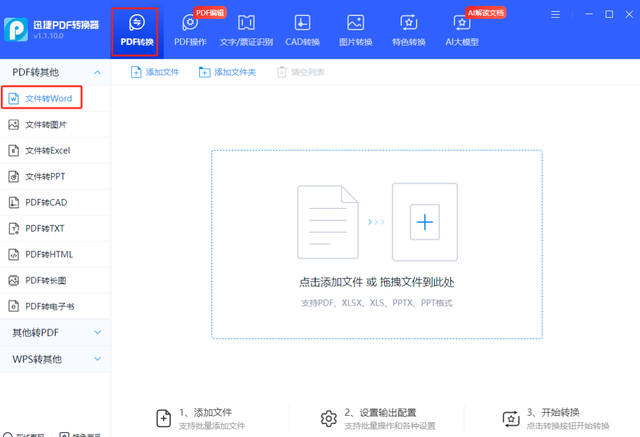
接着点击“添加文件”或者一键拖拽文件至页面后,设置“转换格式、转换模式及输出路径”等参数。

最后全部参数设置好后,点击“开始转换”就完成PDF转Word的操作了。

一起来看看文档转换前后的排版对比图↓↓↓
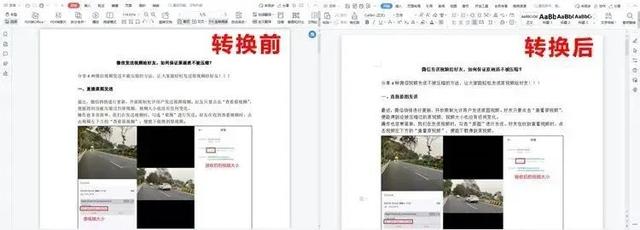
【PDF转Excel】
同样左侧点击【PDF转其他】-【文件转Excel】功能,接着在右侧点击上传word文档。

文件上传后,在下方设置转换参数,如每页转为1个工作表、多页合为1个工作表、OCR文字识别,最后点击开始转换即可!

嗨动PDF编辑器
嗨动PDF编辑器是一款集PDF阅读、编辑、加密和打印等功能于一体的专业软件。
其操作简便、功能丰富,能够满足我们对PDF文件的全方位处理需求。
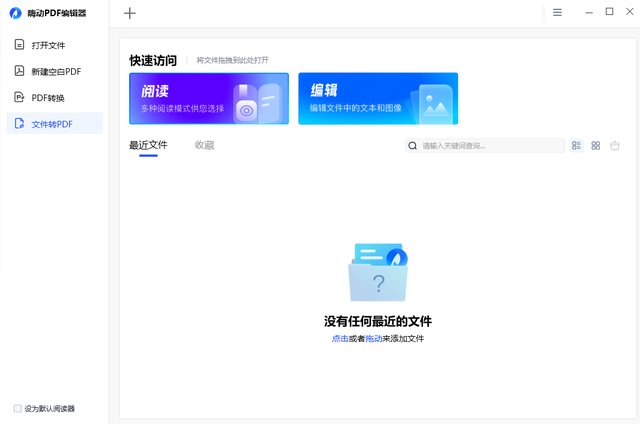
软件特色:
界面简单易用:迅速加载PDF文件,以清晰、流畅的方式呈现文档内容,确保用户享受流畅的翻页体验。
强大的编辑功能:支持直接在PDF文档中进行文本修改、样式调整、段落重排等操作,无需将PDF转换为其他格式即可进行编辑。
同样以“PDF转Word”为例进行演示:
电脑双击打开嗨动PDF编辑器,选择文件转换——“PDF转Word”选项。

接着上传需要转换的PDF文件,设置输出格式和目录。最后点击“开始转换”按钮,等待转换完成就可以啦~
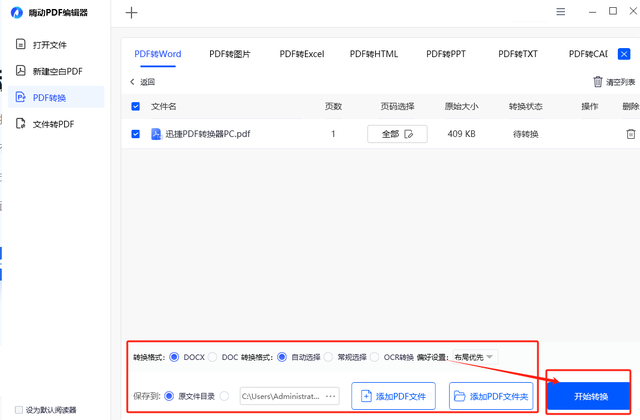
以上就是PDF转换器比较使用的推荐分享啦!是不是很简单呢?
赶紧点赞点关注起来学习吧!我们下期,再见!
